-
WinActorについて
WinActorについて
- 活用シーン
- 導入事例
- イベント・セミナー
- 製品
- WinActorを使う
- トピックス

本コンテンツをダウンロードする前にこちらの利用条件を必ずご確認いただき、内容に同意をしたうえでダウンロードしてください。 また、"コンテンツの利用条件"は下のボタンからダウンロードし、お手元で保管してください。
テーブルスクレイピングライブラリを用いてウェブページのテーブルをExcelファイルに出力するサンプルシナリオ (以降、本サンプルシナリオ) について説明します。
本サンプルシナリオは、以下の処理を行います。
本サンプルシナリオでは、以下のWinActorモジュールを使用します。
(プチライブラリはこちらからダウンロードできます)
本サンプルシナリオは以下の環境で動作確認しています。
本サンプルシナリオで使用するテーブルスクレイピングライブラリは、Chromeのみサポートしています。
本サンプルシナリオの使い方は以下の通りです。
ダウンロードしたサンプルシナリオのZIPファイルを展開し、展開したフォルダに含まれている本サンプルシナリオをWinActorで読み込みます。
本サンプルシナリオを実行するために必要な値を、変数一覧で設定します。
事前に設定が必要な変数は下記の3つです。
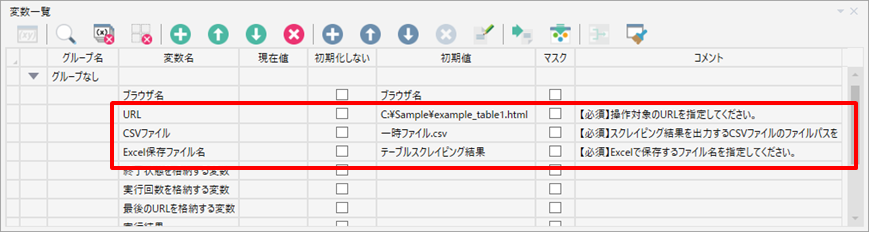
変数一覧画面
WinActorで本サンプルシナリオを実行します。
スクレイピングされたウェブページのテーブルの値がCSVファイルに出力後、Excelファイルに変換されます。
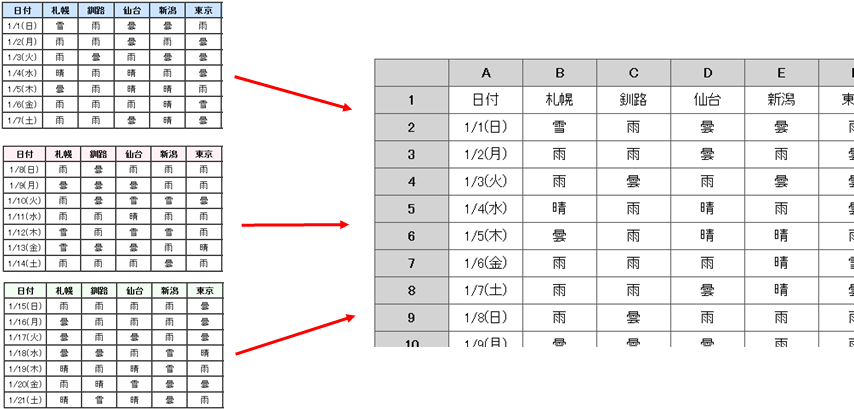
テーブルスクレイピング実行結果
本サンプルシナリオでエラーが発生した場合、以下を確認してください。
| エラーメッセージ | エラー内容 | ||||
|---|---|---|---|---|---|
|
|
本サンプルシナリオで使用している実装テクニックについて解説します。
スクレイピング対象のXPathは、ライブラリのプロパティから、以下のマウス操作のみで設定可能です。
①プロパティの「スクレイピング対象のXPath」で「ブラウザ」ボタンを押下
②起動したブラウザで、対象のページを表示
③プロパティの「スクレイピング対象のXPath」で「選択」ボタンを押下
④対象テーブル上でクリック
詳細は「WinActor_ブラウザ操作シナリオ作成マニュアル」の「スクレイピング対象である表のXPath の取得方法」をご確認ください。
「ページ遷移要素のXPath」についても同様の操作でXPathの取得が可能です。
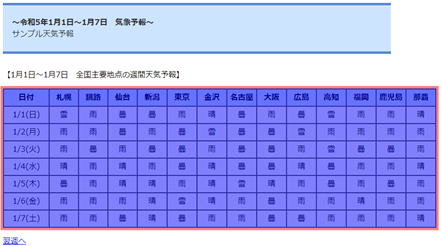
スクレイピング対象のXpath取得操作
本サンプルシナリオでは複数ページから同じレイアウトの表のデータを取得できるようプロパティを設定しています。
「回数」を2に設定することで、スクレイピング後のページ遷移要素の押下を2回行っています。
「タイトル行」に第1行を選択、「開始行」に第2行を選択することで、2ページ目以降でタイトル行が取得されないようにしています。
ご利用されるページに合わせて、遷移回数やタイトル行、取得開始行を変更してください。
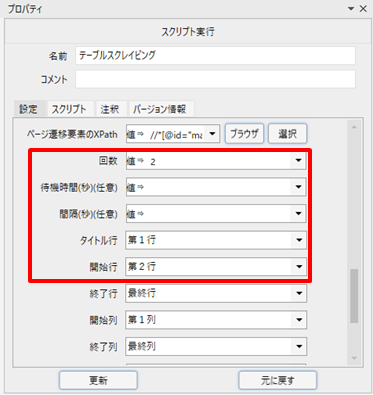
複数ページの表をスクレイピングするプロパティ設定
| 版数 | 日付 | 修正内容 | ||||||
|---|---|---|---|---|---|---|---|---|
|
|
|
||||||
|
|
|
本コンテンツをダウンロードする前にこちらの利用条件を必ずご確認いただき、内容に同意をしたうえでダウンロードしてください。 また、"コンテンツの利用条件"は下のボタンからダウンロードし、お手元で保管してください。
・ums6、ums7

・ums6、ums7
Chromeのアドレスバーにjavascriptを入力することでWebページ全体のサイズを取得し、プチライブラリ「Webページを画像として保存(Chro...
詳しくはこちら
ダウンロードファイルの出力先を変更して、ファイルダウンロードを実行するサンプルシナリオとなります。
詳しくはこちら
監視ルール(例外処理)を使用して遷移先画面を検知するサンプルシナリオとなります。
詳しくはこちら
ブラウザ関連ライブラリを使用して、認証画面にログインするサンプルシナリオとなります。
詳しくはこちら